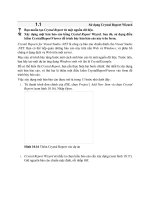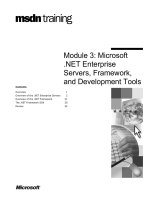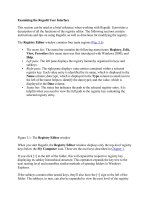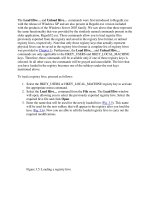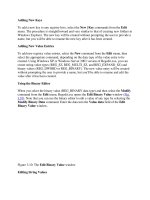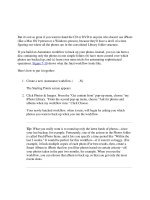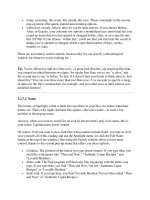Tài liệu Windows Form Microsoft .NET Framework phần 2 pdf
Bạn đang xem bản rút gọn của tài liệu. Xem và tải ngay bản đầy đủ của tài liệu tại đây (172.34 KB, 8 trang )
Khi form chính hoặc form phụ được hiển thị, chúng sẽ tự đăng ký với lớp OpenForms.
Nơi hợp lý để đặt đoạn mã này là trong phương thức thụ lý sự kiện Form.Load.
private void MainForm_Load(object sender, EventArgs e) {
// Đăng ký đối tượng form vừa được tạo.
OpenForms.MainForm = this;
}
Bạn có thể sử dụng đoạn mã tương tự để gỡ bỏ tham chiếu khi form bị đóng.
private void MainForm_Unload(object sender, EventArgs e) {
// Gỡ bỏ đối tượng form.
OpenForms.MainForm = null;
}
Bây giờ, một form khác có thể tương tác với form này thông qua lớp OpenForms. Ví dụ,
dưới đây là cách form chính làm ẩn form phụ:
if (OpenForms.SecondaryForm != null) {
OpenForms.SecondaryForm.Hide();
}
Trong cách tiếp cận này, chúng ta giả sử mọi form được tạo chỉ một lần. Nếu bạn có một
ứng dụng dựa-trên-tài-liệu (document-based application), trong đó, người dùng có thể tạo
nhiều đối tượng của cùng một form, bạn cần theo vết các form này bằng một tập hợp. Tập
hợp ArrayList dưới đây là một ví dụ:
public class OpenForms {
public static Form MainForm;
public static ArrayList DocForms = new ArrayList();
}
Theo đó, form có thể tự thêm vào tập hợp khi cần, như được trình bày trong đoạn mã sau
đây:
private void DocForm_Load(object sender, EventArgs e) {
// Đăng ký đối tượng form vừa được tạo.
OpenForms.DocForms.Add(this);
}
1.1
Tìm tất cả các form trong ứng dụng MDI
V
V
Bạn cần tìm tất cả các form hiện đang được hiển thị trong một ứng dụng giao
diện đa tài liệu (Multiple Document Interface).
#
#
Duyệt qua các form trong tập hợp MdiChildren của form MDI cha.
.NET Framework có hai “lối tắt” thuận lợi cho việc quản lý các ứng dụng MDI: thuộc
tính MdiChildren và MdiParent của lớp Form. Bạn có thể xét thuộc tính MdiParent của
bất kỳ form MDI con nào đề tìm form cha. Bạn có thể sử dụng tập hợp MdiChildren của
form MDI cha để tìm tất cả các form con.
Ví dụ sau đây (xem hình 6.3) sẽ hiển thị tất cả các form con. Mỗi form con gồm một
Label (ch
ứa thông tin về ngày giờ), và một Button. Khi người dùng nhắp vào Button,
phương thức thụ lý sự kiện sẽ duyệt qua tất cả các form con và hiển thị dòng chữ trong
Label (với thuộc tính chỉ-đọc).
Dưới đây là phần mã cho form con:
public class MDIChild : System.Windows.Forms.Form {
private System.Windows.Forms.Button cmdShowAllWindows;
private System.Windows.Forms.Label label;
// (Bỏ qua phần mã designer.)
public string LabelText {
get {
return label.Text;
}
}
private void cmdShowAllWindows_Click(object sender,
System.EventArgs e) {
// Duyệt qua tập hợp các form con.
foreach (Form frm in this.MdiParent.MdiChildren) {
// Ép kiểu tham chiếu Form thành MDIChild.
MDIChild child = (MDIChild)frm;
MessageBox.Show(child.LabelText, frm.Text);
}
}
private void MDIChild_Load(object sender, System.EventArgs e){
label.Text = DateTime.Now.ToString();
}
}
Chú ý rằng, khi đoạn mã duyệt qua tập hợp các form con, nó phải chuyển (ép kiểu) tham
chiếu Form thành MDIChild để có thể sử dụng thuộc tính LabelText.
Hình 6.3 Lấy thông tin từ các form MDI con
1.2
Lưu trữ kích thước và vị trí của form
V
V
Bạn cần lưu trữ kích thước và vị trí của một form (có thể thay đổi kích thước
được) và phục hồi nó lại trong lần hiển thị form kế tiếp.
#
#
Lưu trữ các thuộc tính Left, Top, Width, và Height của form trong Windows
Registry.
Windows Registry là nơi lý tưởng để lưu trữ thông tin về vị trí và kích thước cho form.
Cụ thể, bạn sẽ lưu trữ thông tin về mỗi form trong một khóa độc lập (có thể sử dụng tên
của form làm khóa). Các khóa này sẽ được lưu trữ ngay dưới khóa ứng dụng.
Bạn cần tạo một lớp chuyên biệt để lưu và lấy các thiết lập cho form. Lớp
FormSettingStore được trình bày dưới đây cung cấp hai phương thức: SaveSettings—
nhận vào một form và ghi thông tin về kích thước và vị trí của nó vào Registry; và
ApplySettings—nhận vào một form và áp dụng các thiết lập từ Registry. Đường dẫn của
khóa và tên của khóa con được lưu trữ thành các biến thành viên lớp.
using System;
using System.Windows.Forms;
using Microsoft.Win32;
public class FormSettingStore {
The image part with relationship ID rId5 was not fo und in the file.
private string regPath;
private string formName;
private RegistryKey key;
public string RegistryPath {
get {return regPath;)
}
public string FormName {
get {return formName;}
}
public FormSettingStore(string registryPath, string formName) {
this.regPath = registryPath;
this.formName = formName;
// Tạo khóa nếu nó chưa tồn tại.
key = Registry.LocalMachine.CreateSubKey(
registryPath + formName);
}
public void SaveSettings(System.Windows.Forms.Form form) {
key.SetValue("Height", form.Height);
key.SetValue("Width", form.Width);
key.SetValue("Left", form.Left);
key.SetValue("Top", form.Top);
}
public void ApplySettings(System.Windows.Forms.Form form) {
form.Height = (int)key.GetValue("Height", form.Height);
form.Width = (int)key.GetValue("Width", form.Width);
form.Left = (int)key.GetValue("Left", form.Left);
form.Top = (int)key.GetValue("Top", form.Top);
}
}
Để sử dụng lớp FormSettingStore, bạn chỉ cần thêm đoạn mã thụ lý sự kiện dưới đây vào
bất kỳ form nào. Đoạn mã này sẽ lưu các thuộc tính của form khi form đóng và phục hồi
chúng khi form được nạp.
private FormSettingStore formSettings;
private void Form1_Load(object sender, System.EventArgs e) {
formSettings = new FormSettingStore(@"Software\MyApp\", this.Name);
formSettings.ApplySettings(this);
}
private void Form1_Closed(object sender, System.EventArgs e) {
formSettings.SaveSettings(this);
}
#
Nhớ rằng, việc truy xuất Registry có thể bị giới hạn căn cứ vào tài khoản người
dùng hiện hành và chính sách bảo mật truy xuất mã lệnh (Code Access Security
Policy). Khi bạn tạo một ứng dụng yêu cầu truy xuất Registry, assembly sẽ yêu
cầu truy xuất Registry bằng yêu cầu quyền tối thiểu (minimum permission
request—sẽ được mô tả trong mục 13.7).
1.3
Buộc ListBox cuộn xuống
V
V
Bạn cần cuộn một ListBox (bằng mã lệnh) để những item nào đó trong danh
sách có thể được nhìn thấy.
#
#
Thiết lập thuộc tính ListBox.TopIndex (thiết lập item được nhìn thấy đầu tiên).
Trong vài trường hợp, bạn có một ListBox lưu trữ một lượng thông tin đáng kể hoặc một
ListBox mà bạn phải thêm thông tin vào một cách định kỳ. Thường thì thông tin mới nhất
(được thêm vào cuối danh sách) lại là thông tin quan trọng hơn thông tin ở đầu danh sách.
Một giải pháp là cuộn ListBox để có thể nhìn thấy các item vừa mới thêm vào.
Form dưới đây (gồm một ListBox và mộ
t Button) sẽ thêm 20 item vào danh sách rồi cuộn
đến trang cuối cùng bằng thuộc tính TopIndex (xem hình 6.4):
using System;
using System.Windows.Forms;
public class ListBoxScrollTest : System.Windows.Forms.Form {
// (Bỏ qua phần mã designer.)